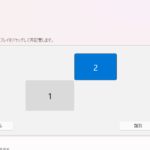ここ数年修理ブログと化している様な気がしてならない。
今度はオーブンレンジの修理である。
20年くらい使っている東芝の石窯オーブンレンジ。
新しく買った石窯の方が電子音が鳴らなくなるというへんてこなことになっている。
音が鳴らないだけなので修理はしない。
安物のレンジ、実はそっちの方が持ちが悪い経験則がある。
とはいえ、20年だからもうだめだろうし、そもそも毎日使う便利機械が使えないのは痛いので、安物買いのなんとかを承知で購入。
出力が低いので時間が1.25倍くらいかかる。
不便である。
それはともかく、石窯くんがフリーになったのである。
これは修理できるものなら修理しよう。
数日ほったらかしにしてから作業開始。
200vは大変痛い、100vでも充分過ぎるほど痛い、漏電はなんとも言えない筋肉の震え、と経験上いろいろ感電したが、くれぐれも気をつけて作業すべし。
電気に明るくないかたは各種労災事案を見て震え、触らないことに徹すべし。
古いものだからか、分解作業は特段難しくなく進むが、基板のそれぞれを眺めても異常は感じ取れないため、故障診断が難しそう。

電源部を見ると、ふと珍しいものに気付く。
ガラス缶ヒューズである。

電子工作する人なら見たことあるはず。
破断である。
しかし通常の保護としての破断にしては様子が異なる。
ガラス管内が黒ずみ、腐食しているのだろうか線が黒い。
くるくるねじれているし、溶断したとおぼしき丸い玉が両端に見える。
両端から同じようにはずれるようにして溶断した?
パンとガラスに弾けているわけでなし、線の存在がそもそもなかったのかという感じでなし、初めて見る状態である。
管の表記上17Aらしいが、おそらくは古くなってそれ以下の電力量でも持たず、通常使用で溶けたのだろう。
手持ちがないので20Aをつけた。
動作はする。
設計で17Aにしてあるのだ、これはやはり17を付けるべきである。
リセッタブルではないし、ブレーカーの15Aの作動時間よりも短く瞬間的な安全弁の役割があるのだろう。
もう使わないレンジだから、試しにこれを使って試験したので真似厳禁。
2024/12/7追記
先日取り付けた20Aガラス管ヒューズ。
15Aを買ってきたので付け替えるついでに動作テスト。
レンジ稼働で即終了。
マグネトロンが逝かれているのかもしれない。